La imagen es demasiado, Clara o demasiado oscura, Es la densidad de impresión global demasiado clara – Sharp MX-6070N Manual del usuario
Página 35: Fotografías)? (w, Los colores no son correctos, Ha realizado un "ajuste de registro, El texto y las líneas están, Poco definidas y no se ven, Con claridad, La imagen es demasiado clara o demasiado oscura
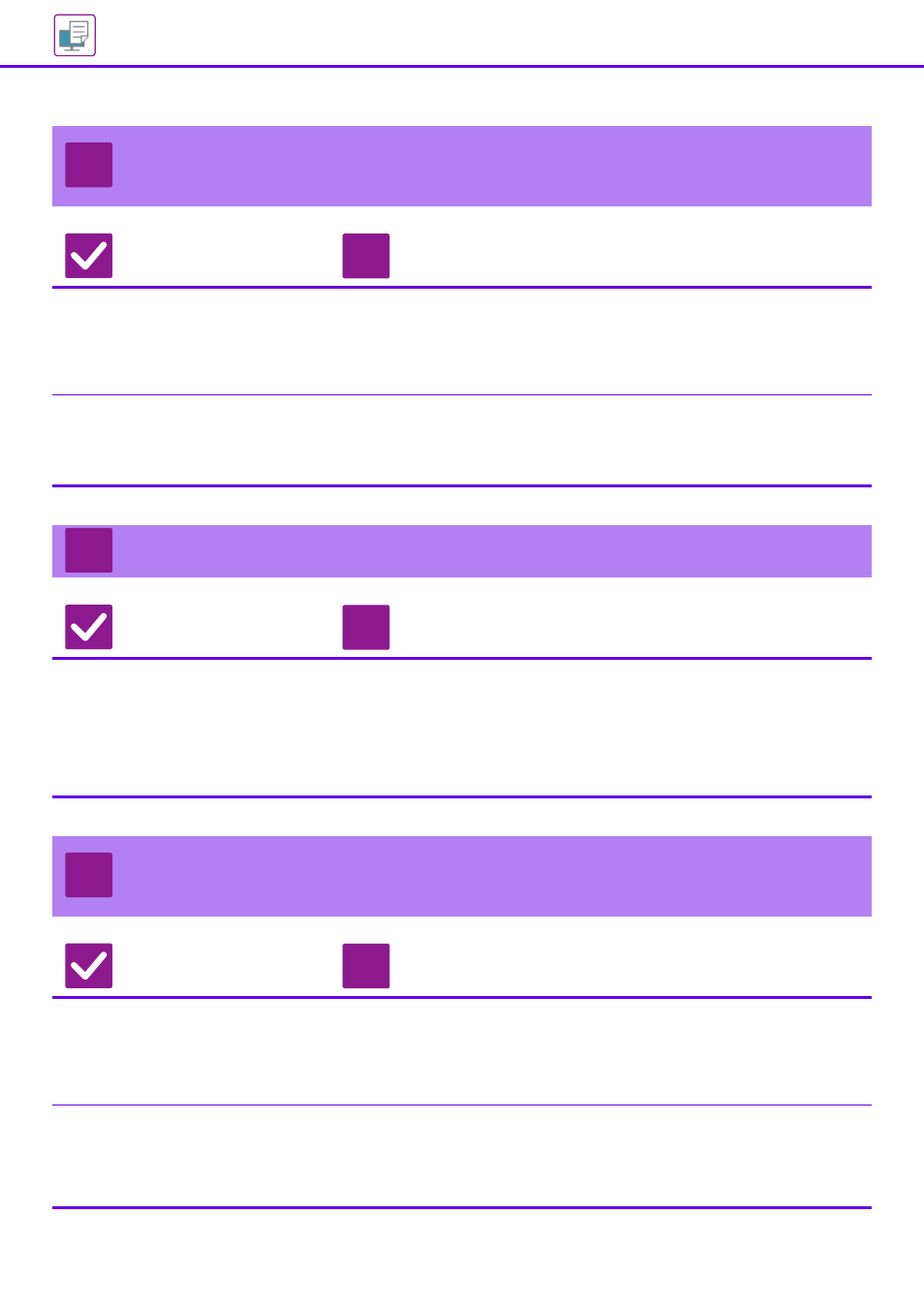
35
LA IMAGEN ES DEMASIADO CLARA O
DEMASIADO OSCURA
Comprobar
Solución
¿Es la densidad de impresión global
demasiado clara?
■ Utilice la siguiente configuración para cambiar la densidad de impresión global.
Seleccione "Ajustes (versión Web)" - [Configuraciones del sistema] → [Ajuste
Calidad de Imagen] → [Calidad de imagen de la impresión] → [Ajuste rápido de
la calidad de imagen]. Ajuste el valor predeterminado [2] a [3 (Nítido)] para
aumentar la densidad global o a [1 (Suave)] para reducirla.
Este valor se puede ajustar por separado para el modo de color y el modo monocromo.
¿Es necesario corregir la imagen
(especialmente si se trata de
fotografías)?
(Windows)
■ Compruebe la configuración del controlador de la impresora.
Corrija el brillo y el contraste con [Calidad de imagen] en la ficha [Ajuste de color]
del controlador de la impresora. Utilice estas opciones de configuración para
realizar correcciones sencillas si no dispone de ningún software de edición de
imágenes instalado en el equipo.
LOS COLORES NO SON CORRECTOS
Comprobar
Solución
¿Ha realizado un "Ajuste de
Registro"?
■ Solicite al administrador que realice un "Ajuste de Registro".
⇒ "Ajustes (administrador)" → [Configuraciones del sistema] → [Ajuste Calidad de Imagen]
→ [Ajuste colectivo] → [Ajuste de Registro].
Si los tonos de color no son correctos, realice una [Calibración del color auto (Impresión)]
cuando termine el ajuste de registro. (Si los colores siguen siendo incorrectos tras la
calibración, es posible que los resultados mejoren repitiendo la calibración.)
⇒ "Ajustes (administrador)" → [Configuraciones del sistema] → [Ajuste Calidad de
Imagen] → [Funciones Comunes] → [Calibración del color auto (Impresión)]
EL TEXTO Y LAS LÍNEAS ESTÁN POCO
DEFINIDAS Y NO SE VEN CON CLARIDAD
Comprobar
Solución
¿Se han imprimido datos de color en
blanco y negro?
(Windows)
■ Compruebe la configuración del controlador de la impresora.
Cuando se imprimen en blanco y negro textos y líneas de color, es posible que
queden poco definidos y no se vean con claridad. Para convertir a negro textos o
líneas (zonas) de color que podrían tener poca definición, seleccione [Texto en negro]
o [Vector en negro] en la ficha [Calidad de imagen] del controlador de la impresora.
(Los datos rasterizados, como las imágenes de mapa de bits, no se pueden ajustar.)
¿Es la densidad de impresión global
demasiado clara?
■ Utilice la siguiente configuración para cambiar la densidad de impresión global.
Seleccione "Ajustes (versión Web)" - [Configuraciones del sistema] → [Ajuste Calidad
de Imagen] → [Calidad de imagen de la impresión] → [Ajuste rápido de la calidad de
imagen]. Ajuste el valor predeterminado [2] a [3 (Nítido)] para aumentar la densidad
global o a [1 (Suave)] para reducirla.
Este valor se puede ajustar por separado para el modo de color y el modo monocromo.
?
!
?
!
?
!